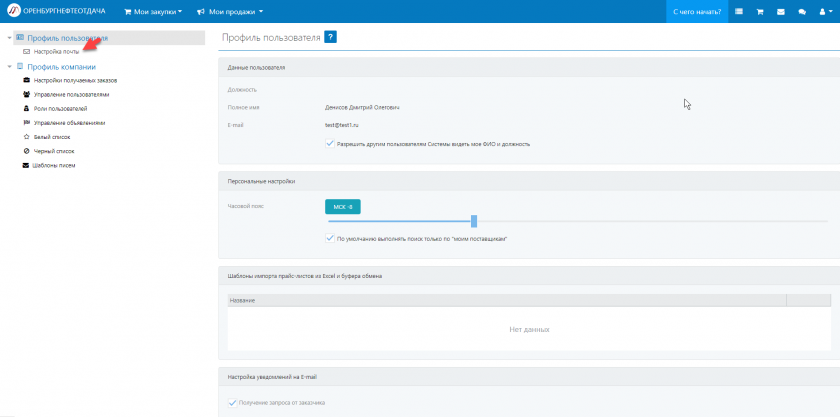Как настроить корпоративную почту на gmail.com
Перед настройкой почты вам необходимо создать пароль для приложения в профиле GOOGLE.
Как это сделать:
Для корректной отправки писем часто требуется разрешить доступ к почте с помощью паролей приложений. Как это настроить в аккаунте Google, раскажем дальше!
1. Заходим в аккаунт google, переходим во вкладку "Безопасность", находим пункт "Двухэтапная аутентификация" и заходим в него или же просто кликаем по ссылке
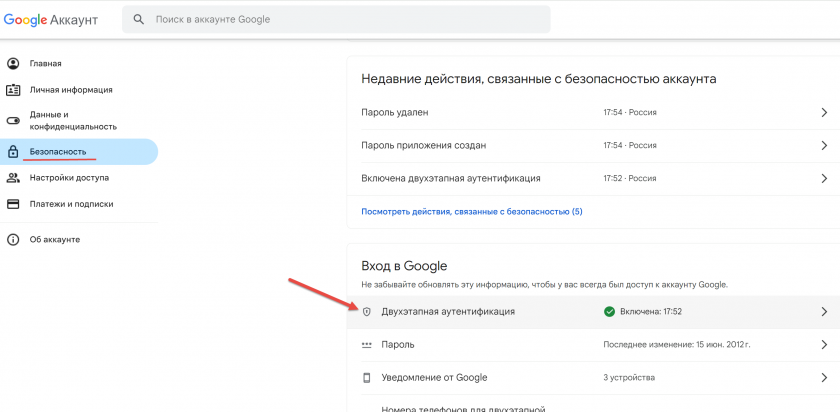
Важно! У вас должна быть подключена двухфакторная аутентификация для дальнейшей настройки паролей приложений.
2. В разделе "Двухфакторная аутентификация" опускаемся ниже и находим пункт "Пароли приложений", нажимаем на значек ">" для доступа к режиму добавления нового пароля приложения:
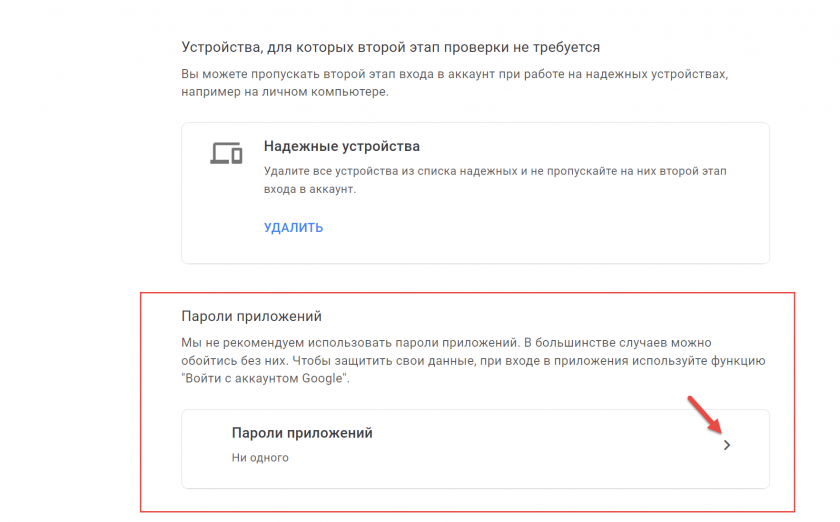
3. Пишем название вашего пароля приложения, в нашем случае мы назвали его "Mertago", и нажимаем кнопку "Cоздать"
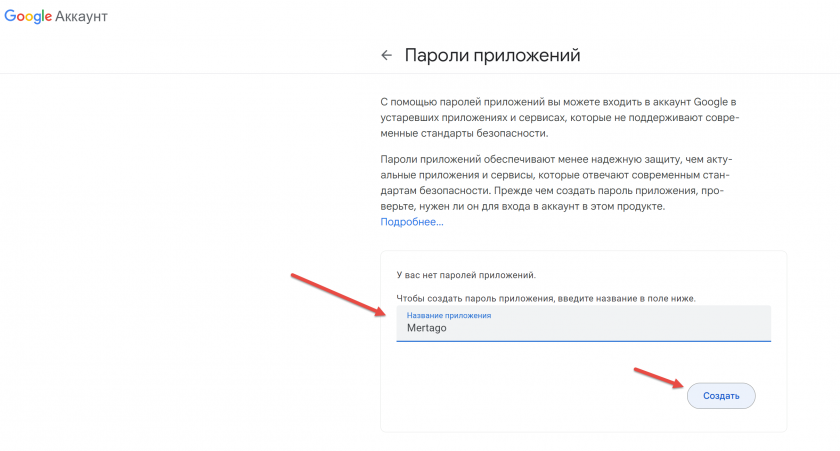
4. после чего пароль будет создан и будет показан вам на экране. Вам останется его просто скопировать и вставить в нашу Систему в строку с паролем
Важно! Имей ввиду что пароль будет показан вам всего лишь один раз при создании, сохраните его сразу. Больше возможности его посмотреть у вас не будет, только создать с нуля и получить уже новый пароль.
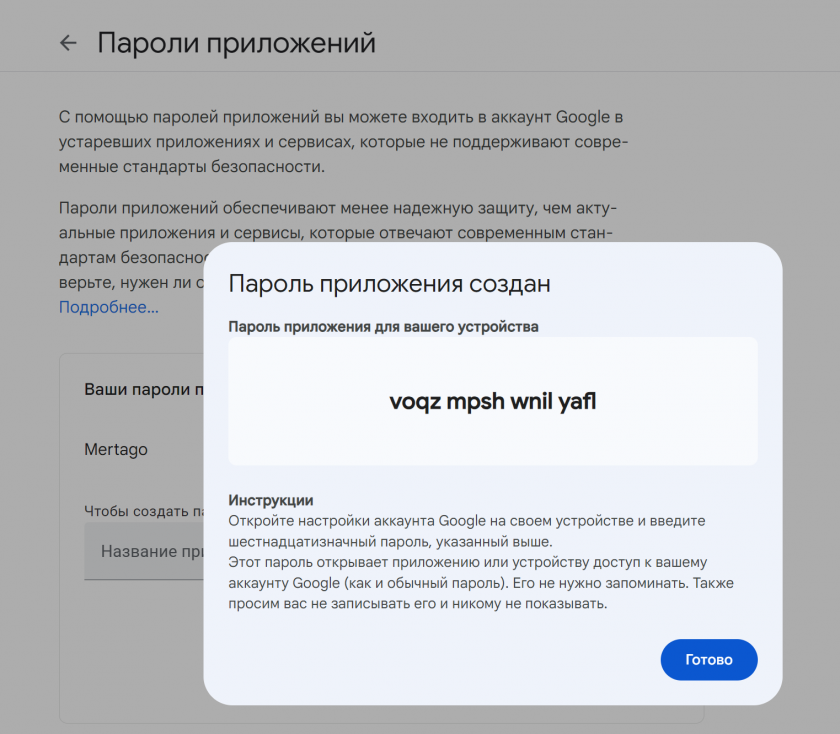
После создания пароля приложения вам необходимо будет произвести настройки почты уже в нашей Системе:
1. Заходим в Систему Mercado (ссылка)
2. Открываем "Профиль пользователя"
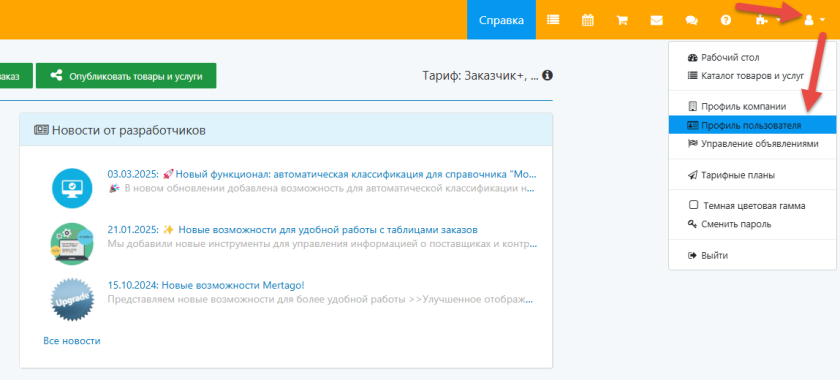
3. Перейдите на пункт "Настройка почты"
ВАЖНО! Чтобы получать копию отправляемого поставщику запроса на подключаемую почту, поставьте галочку в соответствующий чекбокс (см. скриншот ниже)
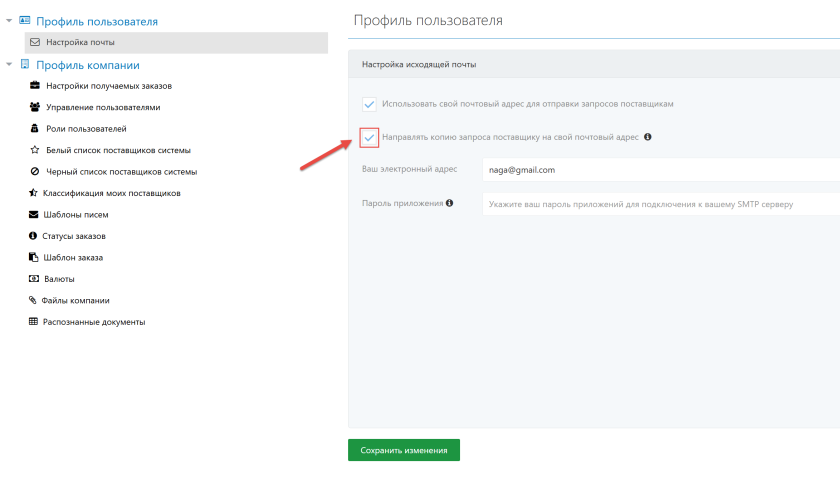
4. Поставьте галочку напротив пункта "Использовать свой почтовый адрес для отправки запросов поставщикам"
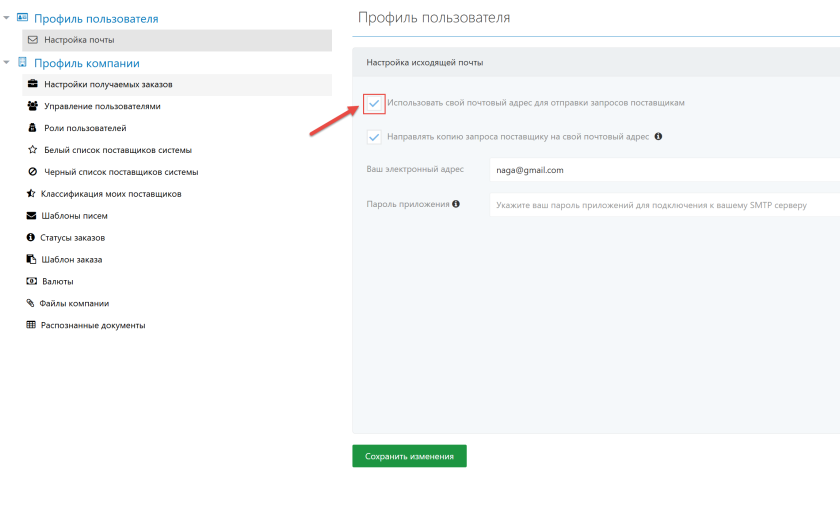
5. Введите адрес электронный почты на Gmail.com, с которого будут отправляться запросы
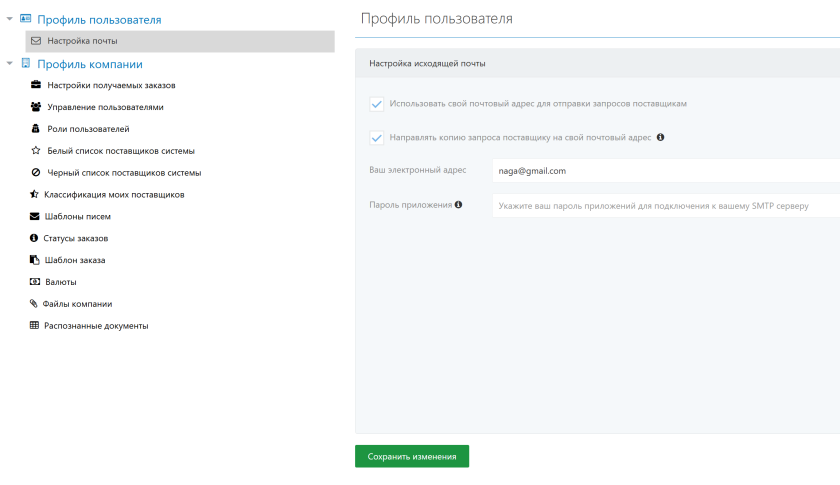
6. Введите пароль приложения от вашей электронной почты:
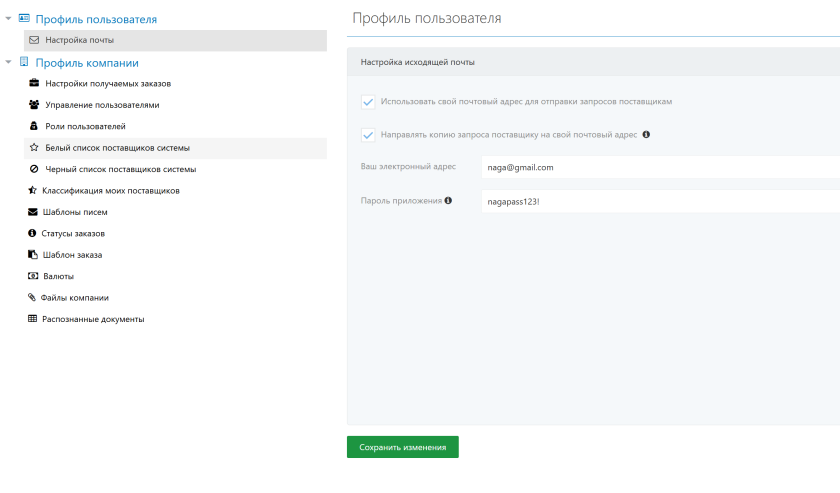
нажмите кнопку Сохранить изменения для применения внесенных настроек почты:
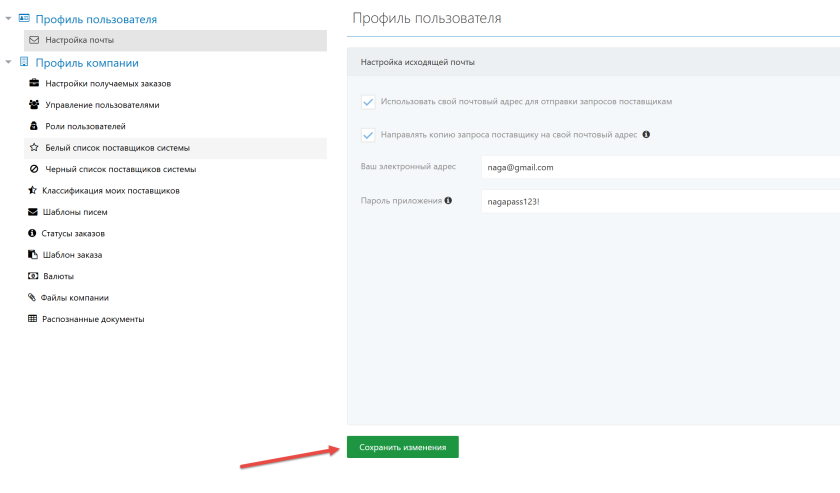
Иногда возникают случаи, когда браузер запоминает ваш пароль и адрес электронной почты для входа в систему и пытается поставить вместо пароля от вашей почты, поэтому пароль от почты нужно вводить вручную
7. В случае если ваша почта находиться на серверах gmail.com, но доменное имя вашего почтового ящика отличается от gmail.com, то для того чтобы все работало, может потребоваться вручную вставить настройки яндекс в дополнительном окне настроек SMTP которое в этом случае вам откроется. Можете их скопировать из полей ниже:
SMTP сервер: smtp.gmail.com
Порт SMTP сервера: 465
Настройки безопасности: ssl
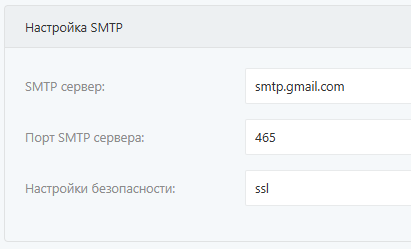
8. После нажатия кнопки "Сохранить изменения" если Система напишет вам что все сохранено, значит все в порядке и настройка подключения вашей почты прошла успешно. В случае появления ошибок, еще раз внимательно проверьте все введенные вами данные.
Важно! При подключении вашего почтового ящика к Системе используется SMTP протокол, который имеет ряд ограничений, например отправленные через систему письма не будут сохраняться в истории отправленных писем вашего подключённого ящика, а полученные письма не будут отображены в Системе.